Rumah >tutorial komputer >pengetahuan komputer >Penyelesaian kepada Win11 tidak dapat memaparkan WiFi
Penyelesaian kepada Win11 tidak dapat memaparkan WiFi
- WBOYWBOYWBOYWBOYWBOYWBOYWBOYWBOYWBOYWBOYWBOYWBOYWBke hadapan
- 2024-01-29 16:03:121076semak imbas
Win11 tidak memaparkan senarai WiFi adalah masalah biasa yang menyusahkan ramai pengguna. Tetapi jangan risau, PHP Editor Banana memberi anda penyelesaian. Mula-mula, pastikan komputer anda mempunyai pemacu terkini yang dipasang. Kedua, semak sama ada fungsi WiFi didayakan Anda boleh membuka Tetapan dengan menekan kekunci Win + I, kemudian klik Rangkaian dan Internet, kemudian pilih WiFi untuk memastikan ia didayakan. Jika masalah berterusan, anda boleh cuba memulakan semula penghala atau mengemas kini patch sistem. Saya harap kaedah ini dapat membantu anda menyelesaikan masalah paparan WiFi dan mengembalikan sistem Win11 anda kepada penggunaan biasa.
Analisis masalah senarai wifi tidak boleh dipaparkan pada komputer win11
Kaedah 1:
1 Klik pilihan carian.
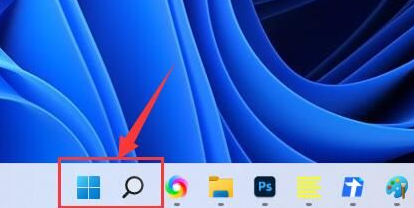
2. Masukkan perkhidmatan dan bukanya.
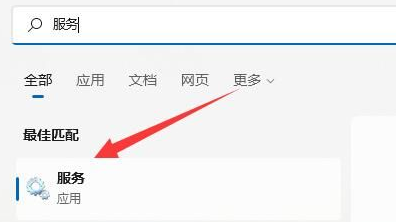
3 Kemudian kita tukar jenis startup kepada automatik.
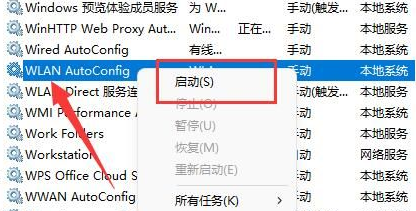
4 Akhir sekali, klik Mula, dan klik OK untuk melihat ikon wifi.
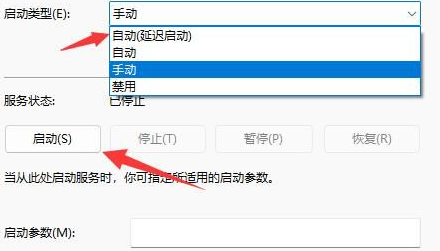
Kaedah 2:
1 Kami tekan dan tahan win+i untuk memasukkan tetapan.
2 Klik Rangkaian dan Internet di sebelah kiri.
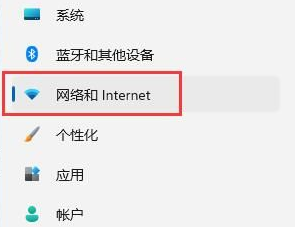
3 Kemudian kita klik pada Advanced Network Settings.
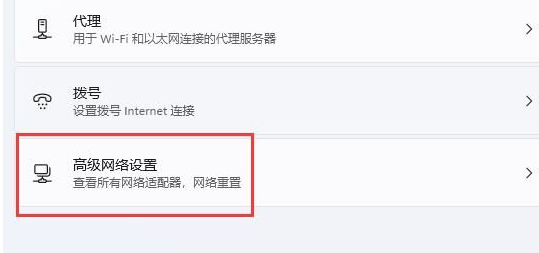
4 Kemudian klik Set Semula Rangkaian.
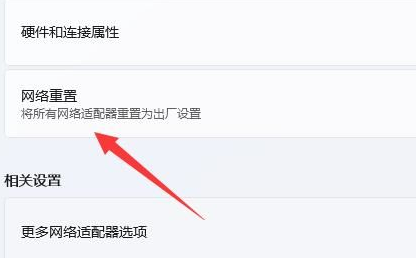
5 Akhir sekali, klik Tetapkan Semula Sekarang.
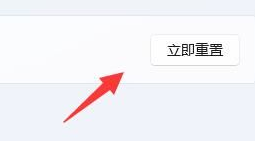
Atas ialah kandungan terperinci Penyelesaian kepada Win11 tidak dapat memaparkan WiFi. Untuk maklumat lanjut, sila ikut artikel berkaitan lain di laman web China PHP!
Artikel berkaitan
Lihat lagi- 修改wifi密码的网址是什么
- Bagaimana untuk menyelesaikan masalah yang WiFi menunjukkan bahawa Internet tidak tersedia
- Bolehkah saya menggunakan perisian untuk memulihkan data cakera USB dalam sistem Win10?
- Apakah yang perlu saya lakukan jika penyemak imbas win11 saya menggesa bahawa sambungan ke tapak ini tidak selamat?
- Ajar anda cara memulihkan tetapan kilang dalam sistem win7

